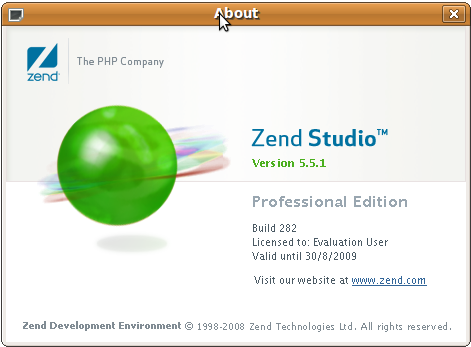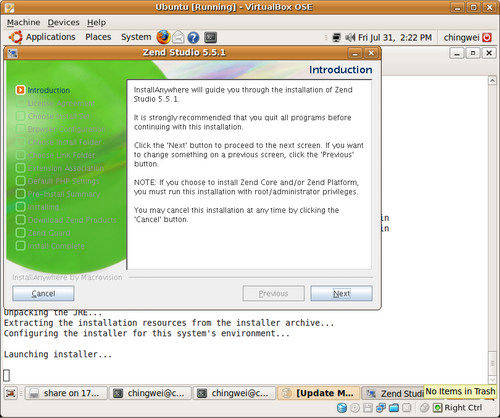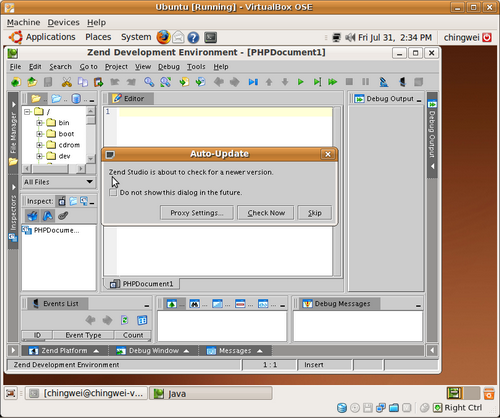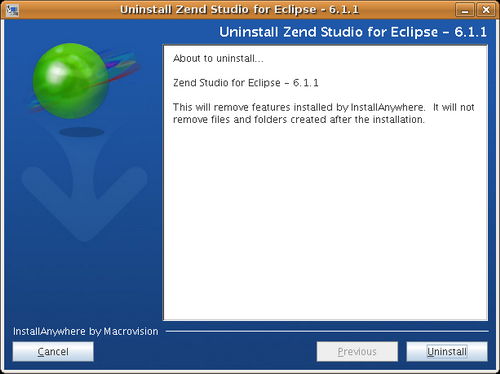
因為資源吃很兇,所以就改用 Zend Studio 5.5.1
因此就要將先前安裝的Zend Studio 6.1.1 移掉。
不知道從何下手,找了一會也沒看到有人說。
sudo ./ZendStudioForEclipse_6_1_2.bin --help
也沒顯示要怎麼移除。
最後就直接到他安裝的路徑下( /usr/local/Zend/ZendStudioForEclipse-6.1.1 )
看有沒有uninstall 相關的東西,
結果看到了【Uninstall Zend Studio for Eclipse - 6.1.1 】的目錄
馬上進去瞧瞧。
裡面有四五個檔案,看到一個最像的 【Uninstall_Zend_Studio_for_Eclipse_-_6.1.1】
就先跑跑看。
sudo ./Uninstall_Zend_Studio_for_Eclipse_-_6.1.1
就看到畫面如下:
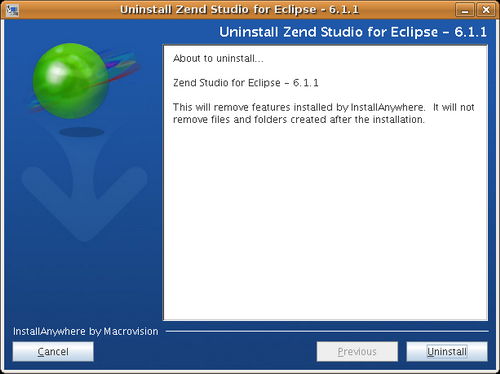
真的就開始移除了~太棒了。
不過遇到沒寫Uninstall的,就不知道要怎麼辦了~
END~~